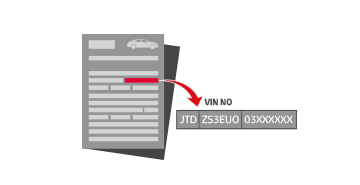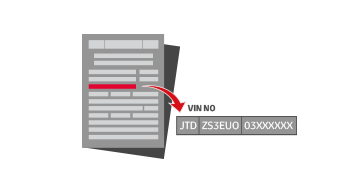- ← Установка Андроид в Toyota: прокачали мозги новенькой Corolla
- Исправляем недочет…
- После успешной интеграции Android…
- Про характеристики…
- Обновление мультимедийной и навигационной системы
- Преимущества обновленной мультимедийной системы
- Как использовать и требования к устройствам
- Проверьте свой автомобиль
- Часто задаваемые вопросы
- Как подключить CarPlay и Android Auto на авто: беспроводной и проводной способы
- Содержание
- Подготовительный этап
- Как подключить Apple CarPlay
- CarPlay по проводу
- Беспроводной CarPlay
- Как подключить Android Auto
- Android Auto по проводу
- Беспроводное Android Auto
← Установка Андроид в Toyota: прокачали мозги новенькой Corolla
Японцы, представляя новый седан, очень горделиво констатировали, что их Corolla по содержанию и оформлению больше всего напоминает маленькую Camry. И ведь не прогадали с позиционированием: Corolla уже двенадцать собственных поколений хорошо продается и успешна у тех, кто не торопится с покупкой дорогой Camry, но при этом влюблены в бренд Toyota.
Это прекрасный во многом седан, тем не менее не лишенный различных огрехов в проектировании. Touch 2 для российской когорты водителей по каким-то причинам лишена навигатора, а также протоколов Apple CarPlay и Android Auto. Тогда какой смысл в цифровом мониторе вообще?
Исправляем недочет…

В работе Toyota Corolla 2019 года выпуска
У нас в цеху оказалась новенькая Corolla, выпущенная на российские магистрали в 2019 году. Водителя устраивала штатная система из-за наличия внутренних опций по управлению смартфоном во время езды, а также проекция на лобовое. Не хотелось себя лишать таких фишек, а значит опция по замене головного устройства в одном из многочисленных сервисов с китайским ассортиментом – не вариант.

Мультимедиа Toyota Corolla
Поэтому закономерным было установить AirTouch Performance 8 на базе ОС Android. Отличительной особенностью данного решения является интеграция одной системы в другую, а не полная ее замена. Водителю после установки нужно лишь нажать на кнопку Home и удержать ее в течение 2-х секунд для переключения штатной оболочки на Андроид.
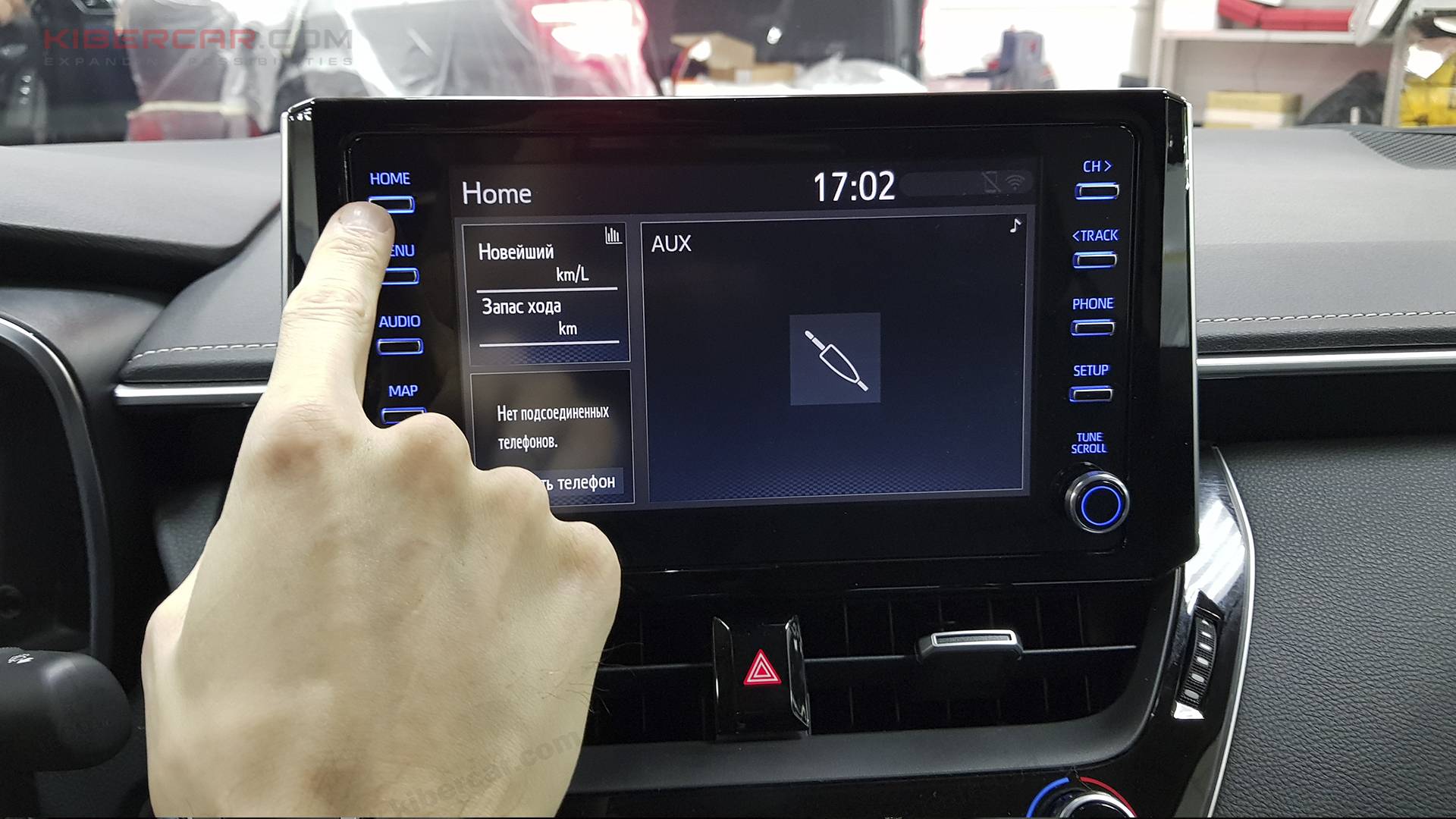
Переключаемся на Android

Процесс установки Android навигации в Toyota Corolla
С технической стороны ничего сложного в установке блока Android в Toyota Corolla нет. Нужен доступ к «начинке» штатного головного устройства через центральную консоль, а значит нужно было ее для начала демонтировать. Затем берется блок AirTouch Performance, разъемы которого полностью совместимы с оригинальными коннекторами под видеосигналы монитора и штатного ГУ. Корпус блока ATP увесист и объемен, однако для него всегда найдется место в пустующей нише большинства торпед.
После успешной интеграции Android…
Клиенту вольно обратиться к новой оболочке, которая по функционалу не уступает полноценному планшетному компьютеру или смартфону. Android здесь кастомный, адаптирован специально для автомобилей, с крупными значками.



Другое меню переводит нас на весь перечень установленных приложений
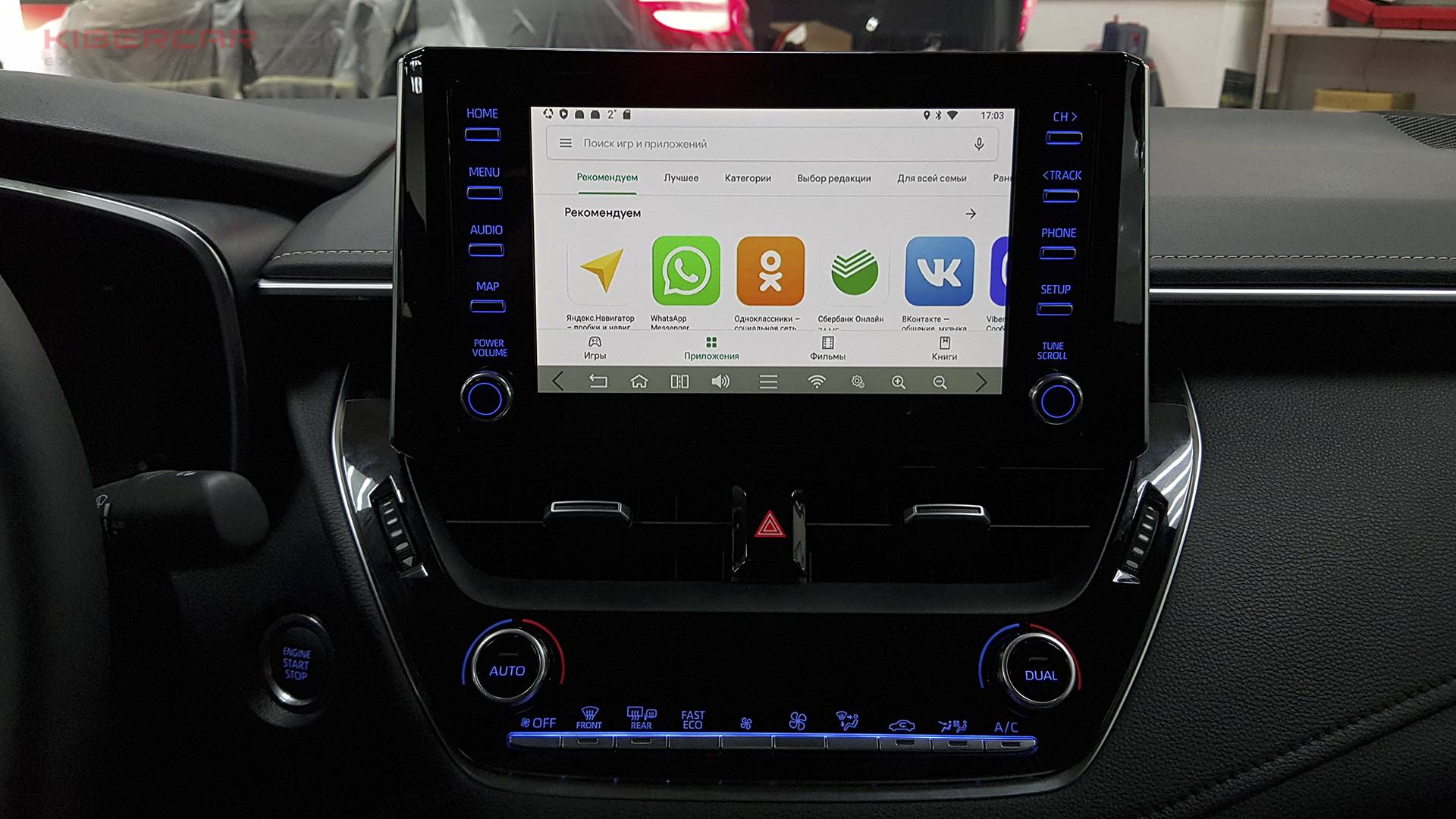
Репозиторий утилит находится в Google Play Маркет, из которого можно обзавестись кучей нужных и полезных приложений. Таким образом решаются практически все проблемы, связанные с отсутствием нужного функционала
В первую очередь, конечно же, нужно обзавестись учеткой Яндекс и скачать их приложение Я.Навигатор. Оно запоминает маршруты от дома до работы, мониторит пробки и другие дорожные ситуации. В зависимости от имеющихся данных, Яндекс предлагает самый оптимальный маршрут, и именно поэтому он горячо любим подавляющим большинством автомобилистов.

Самые ярые поклонники используют телефоны на кронштейнах, но ведь так гораздо удобнее
С точки зрения остального наполнения, AirTouch Performance способен подарить огромное количество контента как водителю, так и его пассажирам. Запустить YouTube и посмотреть, что там сейчас в трендах? Запросто! Подрубить музыкальный плеер или подкасты с новостным потоком вещания? Проще простого!
Можно также спрашивать автомобильную Алису про погоду на сегодня или поиграть с ней в слова. Найти информацию об учреждении или отметить на карте памятники культурных мест в городе можно при помощи поисковика Яндекса, который успешно работает при помощи голосового ввода.
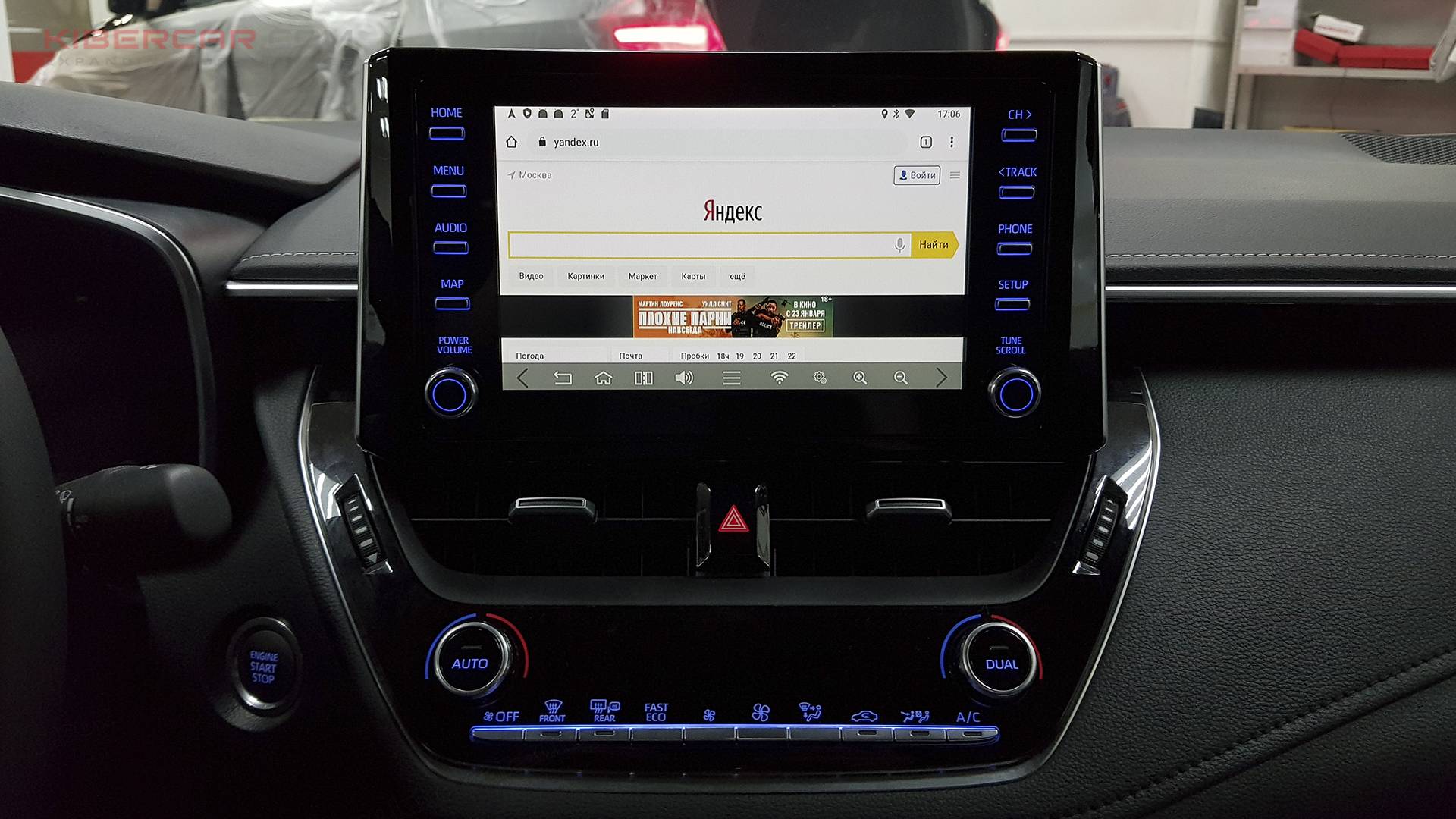
Алиса поможет!
Про характеристики…
AirTouch Performance 8 обладает шестиядерным процессором Cortex A72 с четырьмя дополнительными ядрами для обработки видео эффектов. У каждого стоит 2 Ггц тактовой частоты. Объем оперативной памяти составляет 2 Гб и в дополнение к этому идут 16 Гб внутренней. Последнюю можно расширить на 64 Гб SD-картой или внешним накопителем объемом до терабайта.
Что означают все эти цифры? В первую очередь AirTouch Performance 8 способен запускать все приложения как в активном, так и в пассивном режиме, в свернутом состоянии. Уведомления неизбежно будут появляться на экране и держать пользователя в курсе всех событий с его аккаунтами.
Также ATP8 способен запускать приложения в режиме Split Screen (Двойной экран). Таким образом можно комбинировать сразу два активных приложения на одном экране и, например, следить за навигатором, периодически посматривая в сторону очередного видео на канале вДудь.

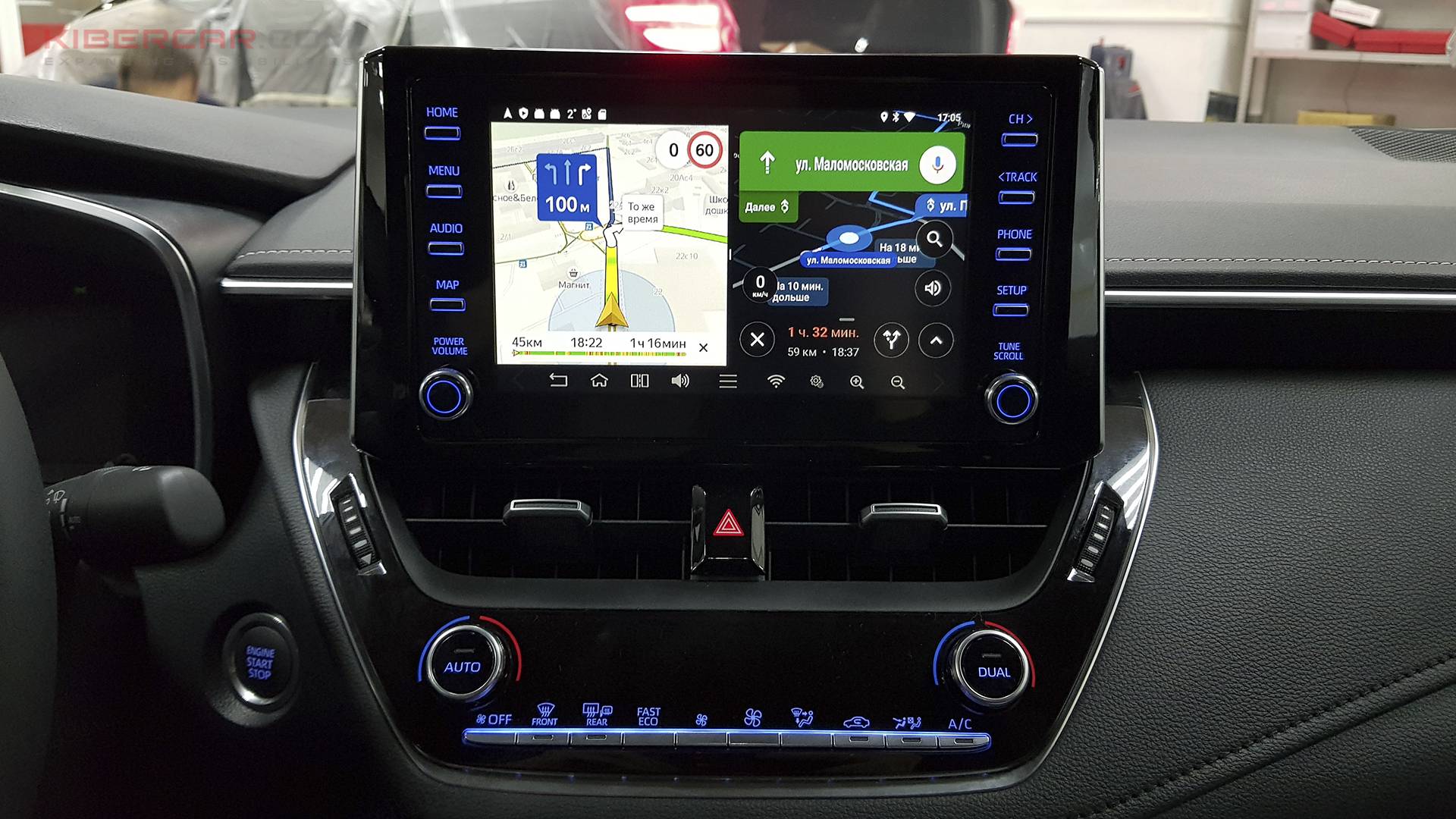
А можно сверять данные двух навигаторов или установить Антирадар и комбинировать свой маршрут с отображением всех камер и радаров
Также можно запустить онлайн ТВ и смотреть новостные или спортивные каналы и оставаться в курсе всех событий, находясь при этом в дороге, где, казалось бы, время тратится лишь на дорогу. Отнюдь…

Штатный функционал остался прежним. AirTouch Performance можно с легкостью отключить и вывести на экран старый-добрый Touch 2. Также предусмотрено автоматическое переключение видеоисточника при включении задней передачи, когда изображение на Touch 2 показывает картинку с камеры. Android тоже принудительно переключится на камеру и никак не помешает.
Если вам интересен AirTouch Performance в своем автомобиле – напишите нам! Мы всегда готовы проконсультировать вас по всем вопросам и предложить оптимальный вариант тюнинга.
Также вы можете обратиться к нашему разделу услуг , где представлены все опции компании KIBERCAR. А еще почитать раздел с отзывами , где владельцы установленных систем делятся впечатлениями.
Источник
Обновление мультимедийной и навигационной
системы
С апреля 2021 года в официальных дилерских центрах Toyota вы можете обновить * программное обеспечение мультимедийных систем моделей Toyota RAV4 и Toyota Corolla до новейшей версии, включая обновление карт для автомобилей со встроенной навигацией.
| Модель | Дата производства | Мультимедийная система |
|---|---|---|
| Toyota RAV4 | Октябрь 2019 – Август 2020 | ММ17 без навигации |
| Сентябрь 2019 – Август 2020 | ММ17 с навигацией | |
| Toyota Corolla | Январь 2019 – Август 2019 | ММ17 без навигации |
Преимущества обновленной
мультимедийной системы
Список доступных приложений регулярно пополняется. В настоящий момент доступны приложения:
| Apple CarPlay® | Android Auto® |
|---|---|
| Apple Maps | Google Maps |
| Яндекс.Карты** | Яндекс.Карты |
| Яндекс.Навигация** | Яндекс.Навигация |
| Google Maps | Waze |
| 2GIS | YouTube Music |
| Яндекс.Музыка | Яндекс.Музыка |
| YouTube Music | Google Play |
| Apple Music | Spotify |
| Spotify | |
| Podcasts | |
| Podcasts |
Как использовать и требования к устройствам
- iPhone 5 и модели новее, обновленные до последней версии iOS.
- Подключение к мультимедийной системе автомобиля через сертифицированный USB-кабель.
- CarPlay использует данные вашего телефона.
- При использовании iPhone 5 или более нового устройства, Apple CarPlay © будет работать в большинстве случаев. Apple может гарантировать работу Apple CarPlay © только для стран из списка на официальном сайте.
- Для использования Apple CarPlay © , на телефоне должен быть активен головой помощник Siri. Убедитесь, что вы используете последнюю версию операционной системы.
- Телефон с операционной системой Android 5.0 и более новые версии.
- Подключение к мультимедийной системе автомобиля через сертифицированный USB-кабель
- Установленное приложение Android Auto © .
- Android Auto © использует данные вашего телефона.
- Если вы используете операционную систему Android 10, Android Auto © будет работать в большинстве стран. Для версий операционной системы до Android 10, Google может гарантировать работу Android Auto © только для стран из списка на официальном сайте
Проверьте свой автомобиль
Чтобы проверить, доступно ли обновление мультимедийной системы для вашего автомобиля, пожалуйста, введите VIN и нажмите кнопку «Проверить»
Vehicle identification number, VIN — Идентификационный номер транспортного средства. Уникальный код транспортного средства, состоящий из 17 символов.
Паспорт технического средства (ПТС)Документ, содержащий сведения об основных технических характеристиках транспортного средства, идентификационные данные основных агрегатов, сведения о собственнике, постановке на учёт и снятии с учёта.
Свидетельство о регистрации Технического средства (СТС)Документ, подтверждающий постановку автомобиля на регистрационный учет и принадлежность автомобиля конкретному владельцу.
Часто задаваемые вопросы
Это возможность для владельцев автомобилей Toyota обновить текущую версию мультимедийной системы до последней версии (для внутреннего пользования: с версии MM17 до версии MM19). В обновленной версии мультимедийной системы предусмотрена поддержка сервисов Apple CarPlay © и Android Auto © .
Кроме того, если автомобиль оснащен навигационной системой, то еще одной новой возможностью системы стало обновление карт навигации онлайн (через Wi-Fi). Это позволяет подгружать в навигационную систему автомобиля наиболее свежие и актуальные версии карт.
Данное решение разработано с целью повысить уровень удовлетворенности клиентов от владения автомобилями Toyota.
Однако функция обновления по беспроводной связи доступна только для карт не старше 1 года. Если последнее обновление было более года назад, необходимо посетить ДЦ.
За счет появления поддержки сервисов Apple CarPlay © и Android Auto © значительно расширены возможности использования мобильных устройств в автомобиле Toyota.
Платформы интеграции смартфонов Apple CarPlay © и Android Auto © открывают водителю удобный доступ к функциям своего смартфона на экране мультимедийной системы автомобиля. Крупные значки на экране, упрощенный интерфейс и удобные в использовании голосовые команды позволяют существенно снизить отвлечение внимания, а водитель может сохранять концентрацию на движении и дорожной обстановке. Также предусмотрена возможность прокладывать маршрут с помощью приложения Google Maps™. При помощи встроенного голосового помощника Google Assistant, водители могут легко подавать голосовые команды непосредственно в движении. Когда iPhone подключен к Apple CarPlay © , управление навигацией, телефонными звонками, приемом и отправкой сообщений – может осуществляться при помощи голосового помощника Siri®. Также обеспечивается доступ и возможность использования таких популярных сервисов, как Apple Music и Apple Maps, прослушивание подкастов или аудиокниг, а также использование приложений сторонних поставщиков, к примеру – навигатор Waze.
Источник
Как подключить CarPlay и Android Auto на авто: беспроводной и проводной способы
Во время езды на автомобиле очень важно оставаться внимательным и сконцентрированным, так как от этого зависит не только ваше здоровье, но и здоровье окружающих. Именно ради повышения уровня безопасности с сохранением уровня комфорта были придуманы технологии Android Auto и Apple CarPlay — они позволяют пользоваться функциями вашего смартфона, будь то карты, звонки, приложения для прослушивания музыки или что-то ещё, без необходимости отвлекаться на небольшой дисплей смартфона. И хотя почти у всех более или менее современных автомобилей эти функции имеются, не все знают, как их запустить. Сегодня быстро и понятно в этом разберёмся.
Содержание
Подготовительный этап
Перед тем, как заниматься активацией какой-либо функции и тестом возможностей приложений, нужно пройти несколько подготовительных этапов.
- убедитесь, что ваш автомобиль поддерживает Android Auto и/или Apple CarPlay, а смартфон отвечает минимальным системным требованиям:
список автомобилей, поддерживающих Apple CarPlay
список автомобилей, поддерживающих Android Auto - заранее найдите кабель для подключения смартфона к вашей модели автомобиля (у некоторых новинок 2020 года и новее используется выход USB Type-C, другие авто оборудованы стандартным USB Type-A);
- включите мобильный интернет на смартфоне;
- найдите безопасное место (не на проезжей части дорог общего пользования) — парковку возле торгового центра, двор жилого комплекса, личный гараж;
- заведите автомобиль и убедитесь, что КПП установлена на режим паркинга («P»), либо переведите коробку на «нейтралку» и воспользуйтесь ручным тормозом.
⚠️ Важно: данные пункты необходимы для вашей же безопасности — проверять работу того или иного софта на дорогах или трассах категорически не рекомендуется.
Как подключить Apple CarPlay
Перед работой с Apple CarPlay стоит активировать голосовой помощник Siri — он выполняет множество функций за рулём, позволяя, например, сразу набрать нужный номер телефона, отправить SMS или построить маршрут в навигаторе при помощи голосовых команд.
CarPlay по проводу
- подключите USB-кабель в нужный разъём автомобиля (обычно он расположен под дисплеем мультимедийной системы и обозначен соответствующей иконкой смартфона — точное расположение можно узнать из инструкции или документации на сайте производителя);
- подключите кабель в смартфон;
- дождитесь появления интерфейса Apple CarPlay на дисплее мультимедийной системы.
Некоторые современные автомобили поддерживают беспроводное подключение Apple CarPlay — узнать, есть ли данная функция на вашей модели транспортного средства, можно на официальном сайте или в инструкции.
Беспроводной CarPlay
- зажмите клавишу активации голосовых команд на руле (иконка с говорящим человеком);
- переведите стереосистему автомобиля в режим беспроводной связи и/или Bluetooth;
- на смартфоне откройте «Настройки», перейдите в раздел «Общее»;
- перейдите в пункт «CarPlay», откройте меню «Доступные автомобили»;
- выберите своё транспортное средство;
- дождитесь появления интерфейса Apple CarPlay на дисплее мультимедийной системы.
Как подключить Android Auto
Систему Android Auto тоже можно подключить как проводным, так и беспроводным способами (если это поддерживает автомобиль). Правда, стоит учесть, что на операционной системе Android 10 и выше приложение Android Auto вшито в систему и не представлено отдельным приложением, но перед началом работы стоит обновить софт через Google Play до последней версии.
Android Auto по проводу
- подключите USB-кабель в нужный разъём автомобиля (обычно он расположен под дисплеем мультимедийной системы и обозначен соответствующей иконкой смартфона — точное расположение можно узнать из инструкции или документации на сайте производителя);
- подключите кабель в смартфон;
- выполните простые действия инструкции на экране (система спросит, запускать ли Android Auto на данном автомобиле);
- дождитесь появления интерфейса Android Auto на дисплее мультимедийной системы.
Данная система поддерживает и беспроводное подключение, но нужно отметить, что Android Auto по беспроводу работает только на ОС Android 11 и выше. Кроме того, беспроводная работа Android Auto поддерживается бортовыми компьютерами далеко не всех автомобилей.
Беспроводное Android Auto
- подключите USB-кабель в нужный разъём автомобиля (обычно он расположен под дисплеем мультимедийной системы и обозначен соответствующей иконкой смартфона — точное расположение можно узнать из инструкции или документации на сайте производителя);
- подключите кабель в смартфон;
- выполните простые действия инструкции на экране;
- отключите кабель;
- дождитесь появления интерфейса Android Auto на дисплее мультимедийной системы.
В случае, если вы захотите отключить режим беспроводного подключения к Android Auto, нужно открыть меню уведомлений на смартфоне и нажать на кнопку «Выйти из режима «На автомобиле».
Источник